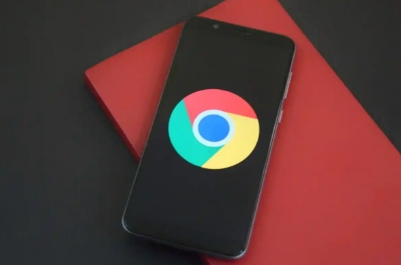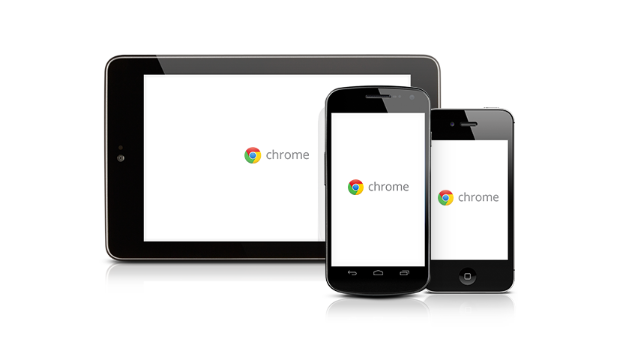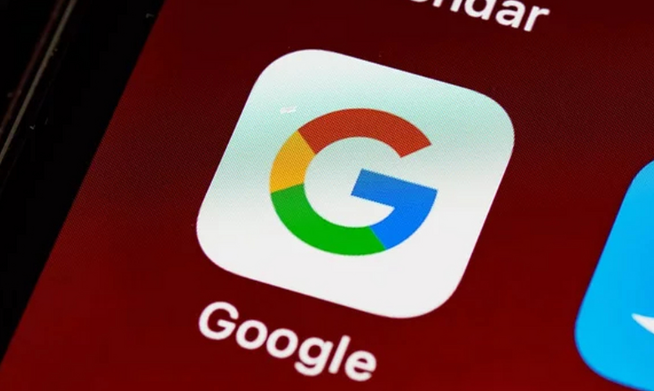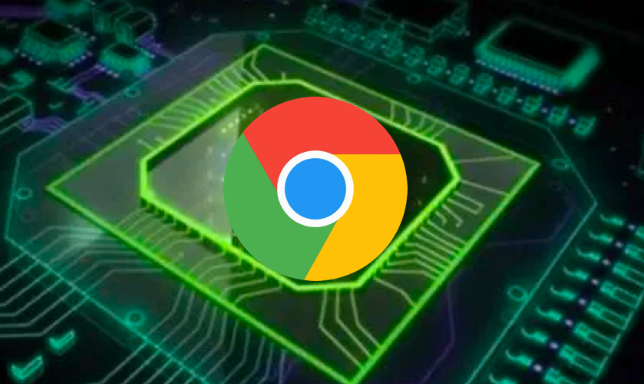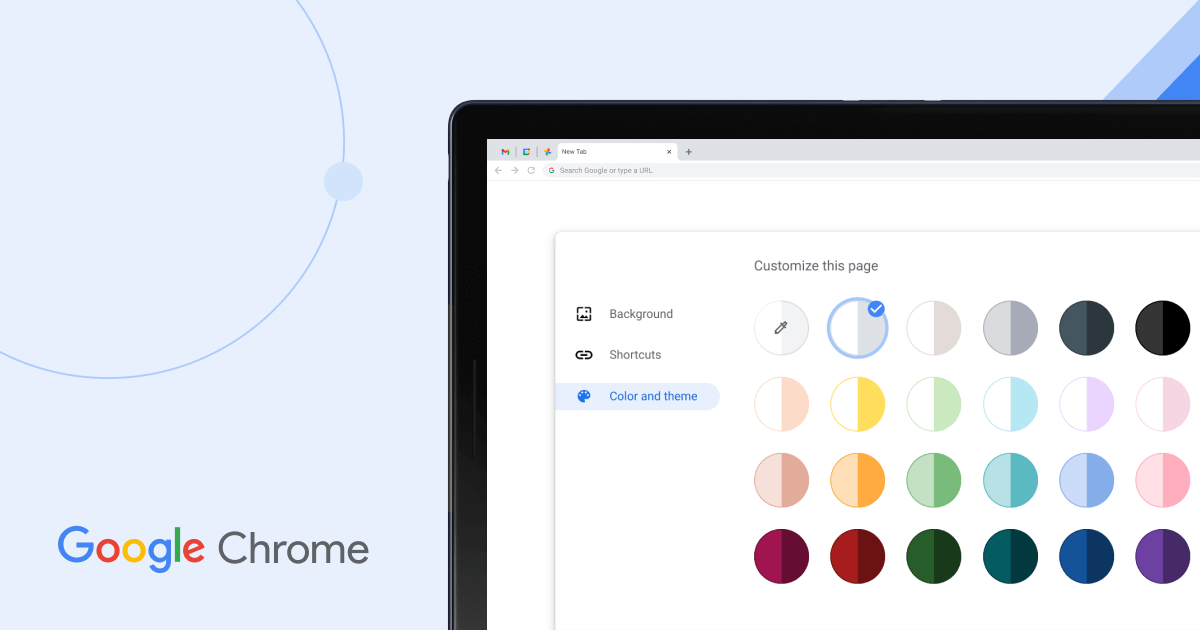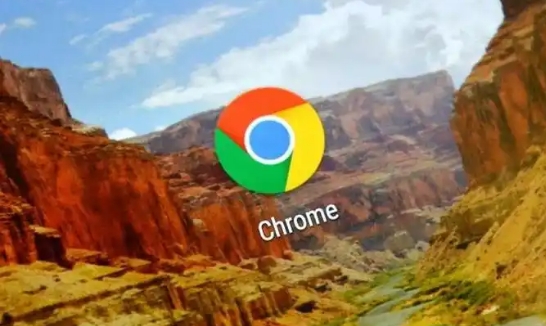教程详情
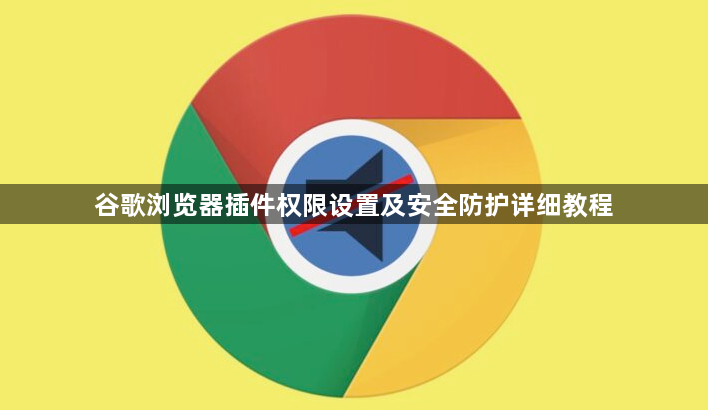
打开Chrome浏览器点击右上角三个点图标进入菜单。选择“更多工具”区域中的“扩展程序”选项,此时会显示已安装的插件列表。这个页面可以通过在地址栏输入`chrome://extensions/`并按回车键快速直达。每个插件右侧都有启用或禁用开关,方便临时控制运行状态。
点击具体插件下方的“详细信息”按钮查看权限明细。这里列出了该插件请求的所有功能授权,包括访问浏览数据、修改网页内容、读取存储数据等核心权限。例如广告拦截类插件通常会申请网络请求监控权限,而密码管理工具则需要接触登录凭证相关信息。根据实际需求取消不必要的勾选框可缩小插件的数据访问范围。
批量管理多个插件时利用页面顶部的管理权限按钮。勾选若干个需要统一调整的插件后,通过这个功能可以一次性修改它们的共性权限设置。比如批量禁用所有插件的地理位置获取权限,或者设定某些敏感操作必须在用户主动确认后才能执行。这种集中化操作能大幅提升效率。
优先从Chrome网上应用店获取新插件资源。官方商店对上架产品进行过基础安全审核,相比第三方渠道更可靠。安装未知来源的程序前务必反复验证发布者的信誉度,避免引入恶意代码污染浏览器环境。遇到可疑更新提示时应立即暂停使用并排查原因。
定期检查已安装插件的版本更新情况。在扩展程序管理界面点击“更新”按钮手动触发检测流程,及时修补已知漏洞。对于超过三个月未维护的老旧插件建议直接卸载替换,这类长期不活跃的项目往往存在兼容性问题和安全隐患。
启用增强型保护模式强化系统隔离措施。进入浏览器设置区域的隐私与安全板块,找到并开启“增强型保护”选项。该功能能有效限制插件对底层系统的直接访问,防止恶意利用浏览器进程执行非法操作。配合沙盒机制可将风险控制在虚拟环境中。
清理插件产生的临时数据保障隐私安全。在设置菜单的隐私与安全子项下选择“清除浏览数据”,重点勾选Cookie和其他站点数据、缓存图片文件等选项。此操作不会删除插件本身但会移除其保存的用户行为记录,适合定期执行以减少痕迹留存。
监控异常资源占用情况及时发现威胁。按下Shift+Esc组合键打开任务管理器,观察各插件的CPU和内存消耗指标。若发现某个扩展持续占据过高资源,或是在网络面板检测到陌生域名通信,应立即禁用并进一步调查原因。
通过上述步骤系统化管理插件权限与安全配置。从基础的单个权限控制到高级的系统级防护措施,多层次的策略组合能有效平衡功能拓展与风险防控。建议用户养成定期审查习惯,及时淘汰不再使用的插件模块。